Die Sicherheit in Windows 10 umfasst eine Vielzahl von Optionen, die vom Festlegen von Kennwörtern bis zum Zugriff auf drastischere Maßnahmen oder Anwendungseinstellungen reichen. Nur eine der häufigsten Befürchtungen ist, dass jemand versehentlich eine der Systemanwendungen deinstalliert oder nicht deinstalliert , unabhängig davon, ob sie in Windows 10 nativ sind oder von uns installiert wurden.
Wir wissen genau, dass auf alle Anwendungen über das Startmenü zugegriffen werden kann. Aus diesem Grund hat EinWie.com dieses Lernprogramm vorbereitet, um zu erläutern, wie verhindert werden kann, dass ein Benutzer dort Anwendungen deinstalliert .
Um auf dem Laufenden zu bleiben, abonniere unseren YouTube-Kanal! ABONNIEREN
So vermeiden Sie die Deinstallation von Anwendungen in Windows 10 über das Startmenü
Wir klicken mit der rechten Maustaste auf eine App im Startmenü und sehen, dass es möglich ist, sie zu deinstallieren:
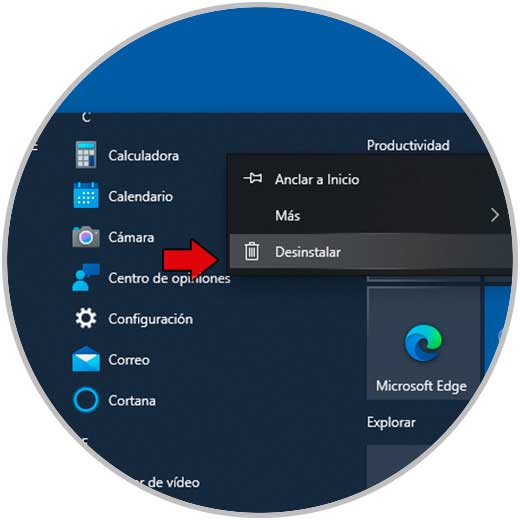
Um dies zu vermeiden, greifen wir von Anfang an auf den Registrierungseditor zu:
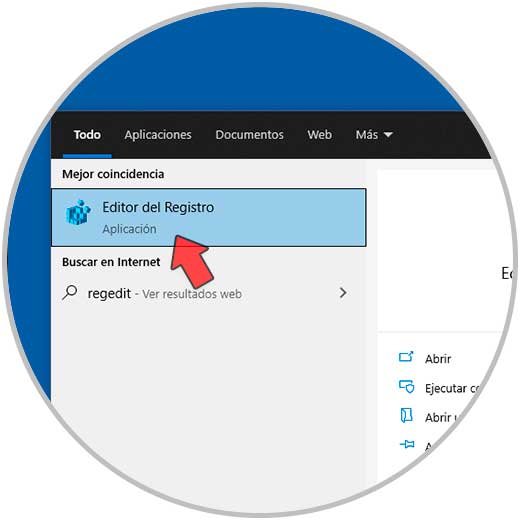
Dort gehen wir zur Route:
HKEY_CURRENT_USER SOFTWARE Policies Microsoft Windows
Dort klicken wir mit der rechten Maustaste auf die Windows-Taste und wählen “Neu – Taste”:
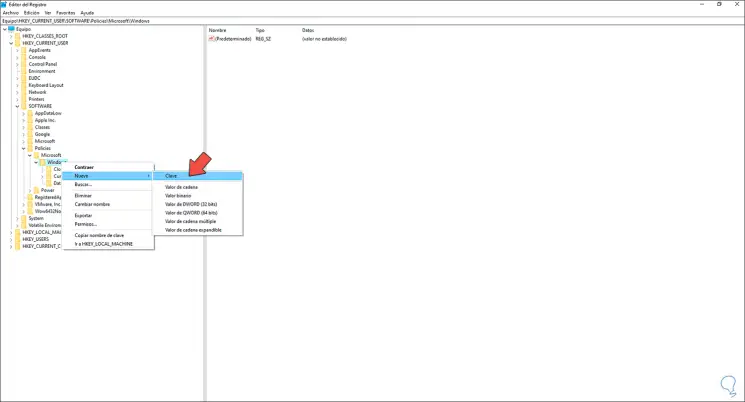
Wir vergeben den Namen Explorer:
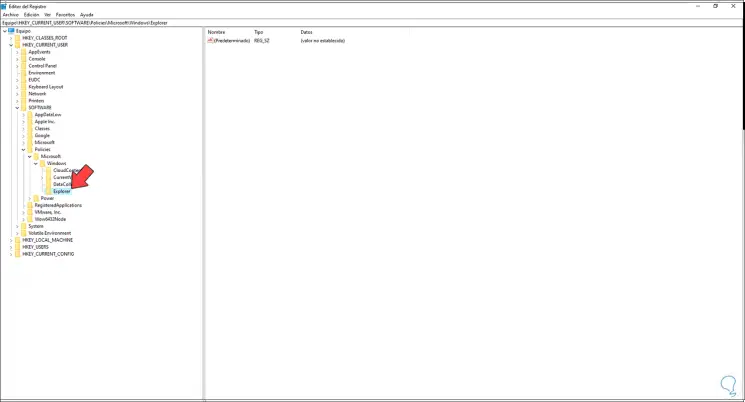
Jetzt klicken wir mit der rechten Maustaste irgendwo frei und wählen “Neu – DWORD-Wert (32 Bit)”:
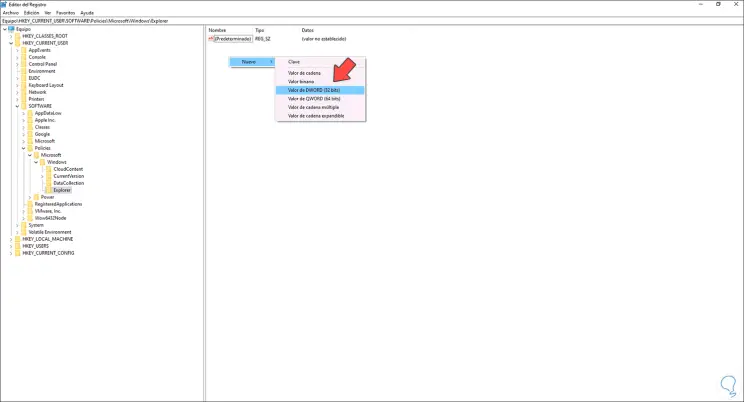
Wir werden diesen Wert “NoUninstallFromStart” nennen, wir übernehmen die Änderungen:
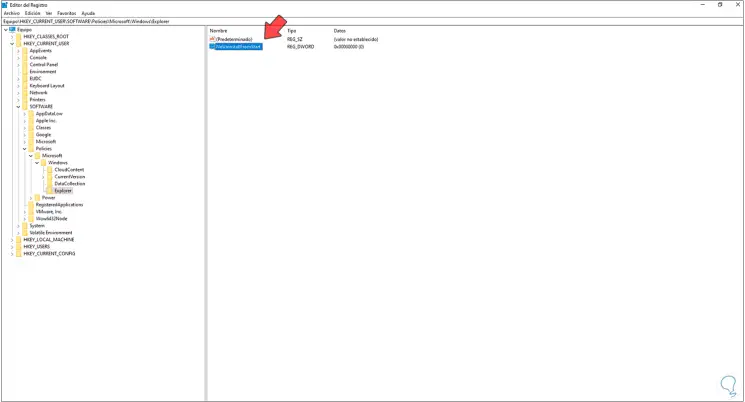
Wir doppelklicken auf diesen Wert und setzen im Feld Wertinformationen den Wert 1. Wir übernehmen die Änderungen.
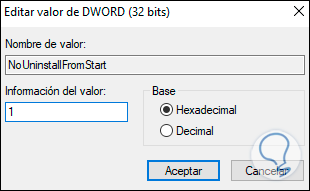
Wir starten Windows 10 neu, um die Änderungen zu übernehmen:
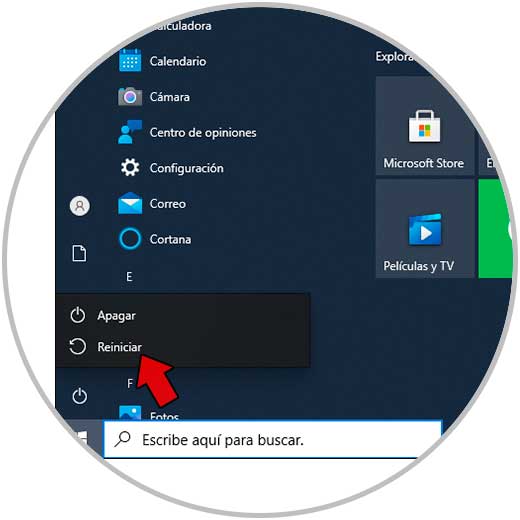
Beim Anmelden können wir überprüfen, ob die Option “Deinstallieren” nicht mehr verfügbar ist:
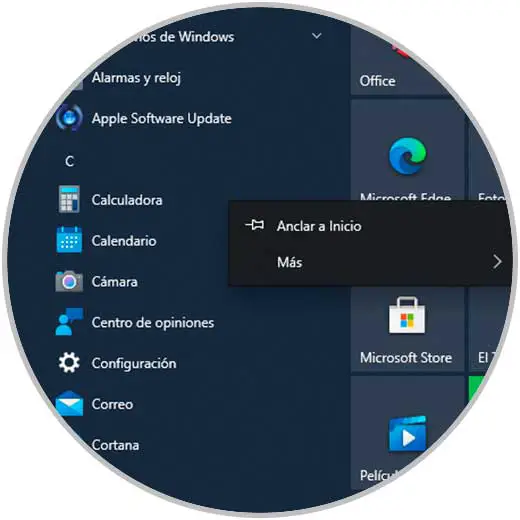
So einfach ist es, diesen Sicherheits-Touch in Windows 10 hinzuzufügen, um zu verhindern, dass Apps ohne unsere Erlaubnis deinstalliert werden.